El historial de Google Chrome, en especial, el de su app para Android, es bastante útil, sobre todo si necesitas entrar a una página a la cual por lo general siempre usas. Sin embargo, al dejar de usarse, éstas se quedan ahí indefinidamente. Si quieres dejar de verlas en tu pantalla, sigue las instrucciones de este artículo. En el que te enseñaremos cómo borrar las páginas más visitadas de la app de Chrome para Android.
¿Cómo borrar las páginas más visitadas de la app de Google Chrome?
Después de abrir la app en tu teléfono, dirígete a la esquina superior derecha. Entonces toca los tres puntos verticales en forma de menú que verás en la imagen #1.
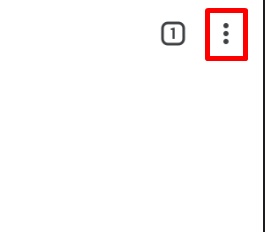
En este punto, es hora de tocar la opción Nueva pestaña, para ver las páginas más recientemente visitadas, en caso de que estés navegando en la web antes de empezar. Verás este paso en la imagen #2.
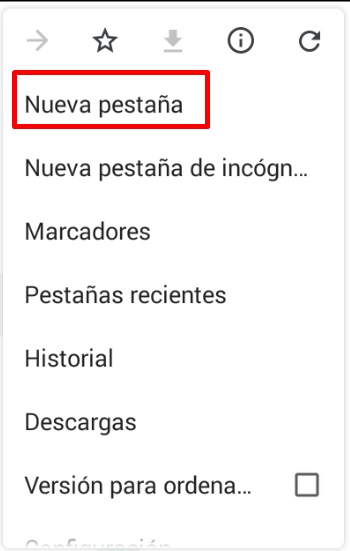
Ahora, para borrar las páginas más visitadas de la app de Chrome en Android, mantén presionada dicha página hasta que se despliegue un menú. Así lo verás en la imagen #3.
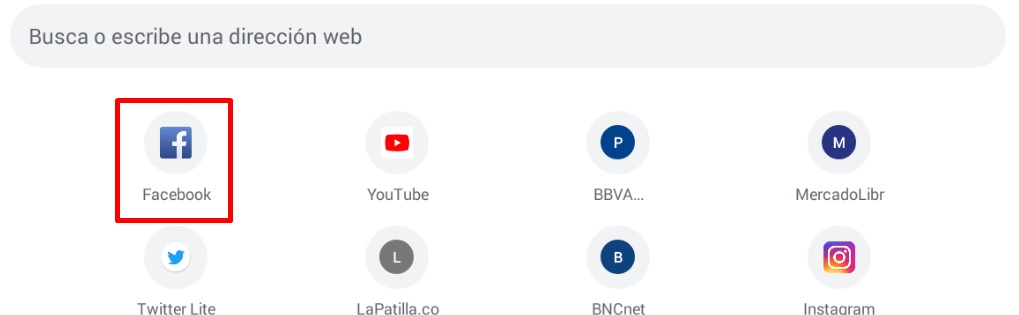
Por último, cuando aparezca el menú contextual, toca la opción Eliminar. Así se muestra en la imagen #4.
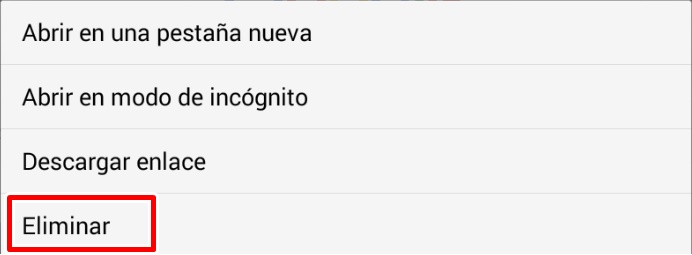
Otro modo de hacerlo es borrando el historial de Google Chrome. Para hacerlo, toca de nuevo los tres puntos verticales y después toca Historial. Así se muestra en la imagen # 5.
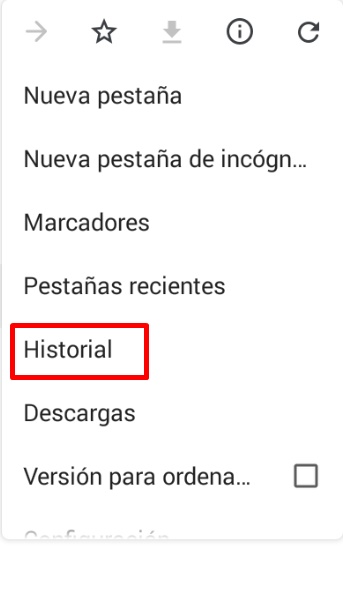
En el historial, toca la sección Borrar datos de navegación, como se muestra en la imagen #6.
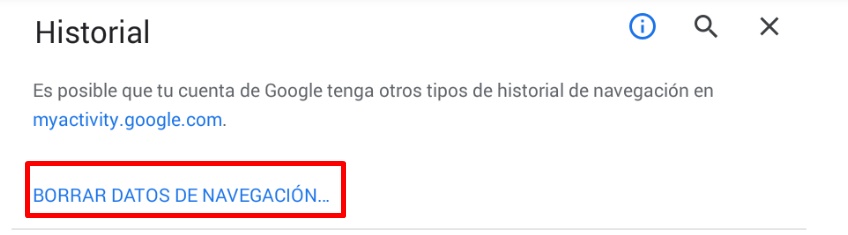
Ahora, toca el menú desplegable que tiene marcado Últimas 24 horas, la imagen #7 muestra dónde.
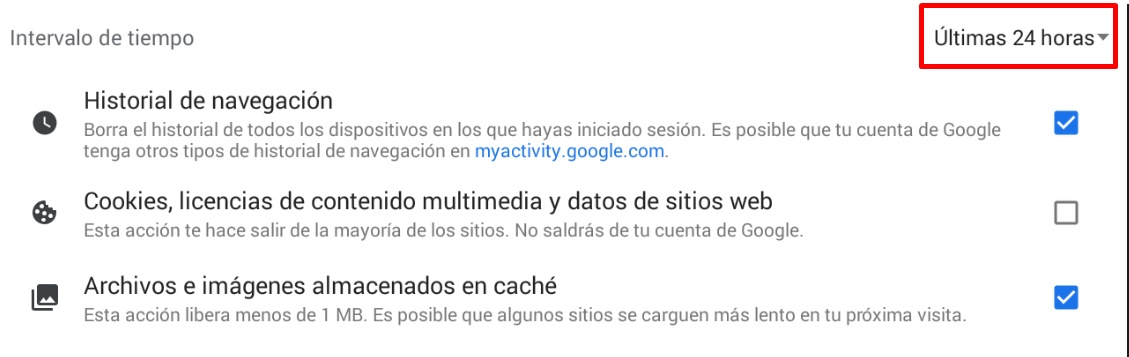
Selecciona Desde siempre, como se muestra en la imagen #8.
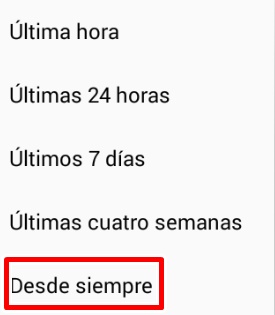
Ahora, procede a tocar el botón Borrar los datos. Esto eliminará tu historial de navegación tanto en tu móvil como en tu PC, además, podrás borrar las páginas más visitadas en la app de Chrome para Android. Este último paso, lo verás en la imagen #9.
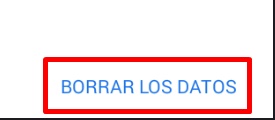
Ahora que sabes cómo eliminar esas páginas que, en cierta medida, pueden desordenar la pantalla de tu móvil, puedes hacerlo por tu cuenta. ¡Inténtalo!
